
本文将介绍iTunes备份文件的存储位置以及如何找到它们。首先,我们将讨论iTunes备份文件存储在哪个文件夹中。然后,我们将探讨如何在Window
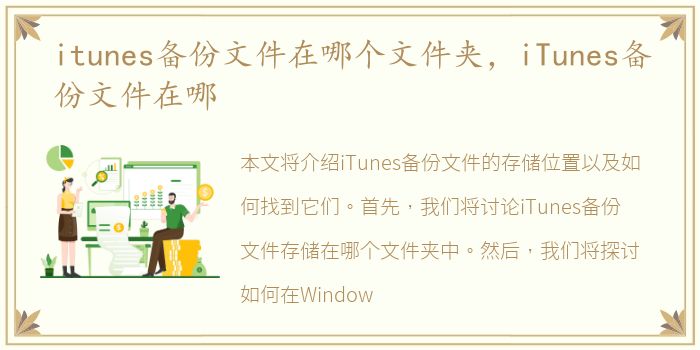
本文将介绍iTunes备份文件的存储位置以及如何找到它们。首先,我们将讨论iTunes备份文件存储在哪个文件夹中。然后,我们将探讨如何在Windows和Mac操作系统中找到这些备份文件。最后,我们将总结如何管理和使用iTunes备份文件。
1. iTunes备份文件存储在哪个文件夹中
iTunes备份文件存储在计算机的特定文件夹中,具体位置取决于操作系统。在Windows上,备份文件通常存储在以下路径中:C:\Users\用户名\AppData\Roaming\Apple Computer\MobileSync\Backup。在Mac上,备份文件存储在以下路径中:/Users/用户名/Library/Application Support/MobileSync/Backup。这些文件夹可能是隐藏的,因此您需要启用显示隐藏文件和文件夹选项才能找到它们。
2. 在Windows操作系统中找到iTunes备份文件
要在Windows上找到iTunes备份文件,首先打开资源管理器。然后,导航到C:\Users\用户名\AppData\Roaming\Apple Computer\MobileSync\Backup文件夹。请确保将“用户名”替换为您自己的用户名。在备份文件夹中,您将看到以随机字符命名的文件夹,每个文件夹代表一个备份。您可以通过查看文件夹的创建日期来确定最新的备份。
3. 在Mac操作系统中找到iTunes备份文件
在Mac上找到iTunes备份文件也很简单。首先,打开Finder。然后,按住“Option”键并单击“前往”菜单。选择“库”选项。在Library文件夹中,找到“Application Support”文件夹,然后进入“MobileSync”文件夹。最后,进入“Backup”文件夹。您将看到以随机字符命名的文件夹,每个文件夹代表一个备份。同样,通过查看文件夹的创建日期可以确定最新的备份。
iTunes备份文件存储在特定的文件夹中,具体位置取决于操作系统。在Windows上,备份文件位于C:\Users\用户名\AppData\Roaming\Apple Computer\MobileSync\Backup文件夹中。在Mac上,备份文件位于/Users/用户名/Library/Application Support/MobileSync/Backup文件夹中。要找到这些备份文件,您需要启用显示隐藏文件和文件夹选项,并按照相应的路径导航。通过了解备份文件的存储位置,您可以更好地管理和使用iTunes备份文件。
声明本站所有作品图文均由用户自行上传分享,仅供网友学习交流。若您的权利被侵害,请联系我们